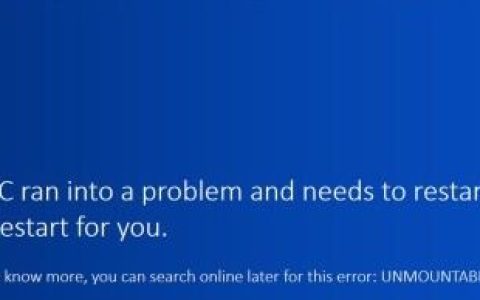您是否因为错误代码 0x80071a2d 而无法更新 Windows 10?当您尝试将最新的累积更新安装到您的设备时,通常会出现此问题。不用担心,因为我们已经提出了三种解决方法,可以立即解决问题。让我们详细探讨解决方案 –
解决更新错误代码 0x80071a2d 的方法
如果由于此错误代码 0x80071a2d 而无法更新 Windows 10 操作系统,请尝试依次应用以下解决方案 –
1. 重置 Windows 更新组件
Windows 10 更新相关问题的发生主要是因为更新组件损坏。因此,您需要修复所有这些组件,问题会自动解决。以下是执行此任务的方法 –
- 首先,启动命令提示符(管理员)。
- 由于我们将清除存储在更新文件夹中的所有缓存,因此请停止 Windows 10 更新所需的所有基本服务。为此,请分别复制/粘贴以下命令,然后按 Enter 键 –
净停止 wuauserv 净停止 cryptSvc 净停止位 净停止msiserver
- 现在您已经停止了所有与更新相关的服务,执行以下两段代码。运行以下命令会将 SoftwareDistrubution
SoftwareDistribution.old和 catroot2 重命名为catroot2.old.
任 C:\Windows\SoftwareDistribution SoftwareDistribution.old 任 C:\Windows\System32\catroot2 Catroot2.old
- 接下来,重新启动之前停止的所有服务。为此,运行这些代码 –
净启动 wuauserv 净启动 cryptSvc 净起始位 净启动msiserver
- 重新启动 Windows 10 PC。
现在尝试更新 Windows 10。这应该可以在不调用错误代码 0x80071a2d 的情况下工作。
2. 对 Windows 更新进行故障排除以修复错误代码 0x80071a2d
如果问题仍然存在,对 Windows 更新进行故障排除是最可行的选择。运行此工具将扫描可能的错误并修复它们。如果它不能解决它们,这将为您提供有关如何解决它发现的问题的正确指南。
以下是对 Windows 更新进行故障排除的方法 –
- 按Windows 键和 I。
- 选择更新和安全 > 疑难解答。
- 转到右窗格并单击其他疑难解答。
- 随后,单击以展开 Windows 更新并单击运行疑难解答。
- 等待几分钟,此工具会扫描并修复根本原因。
- 完成后,单击链接View detailed information。
- 您将获得它检查和修复的潜在问题列表。
- 接下来重新启动您的电脑。
当 Windows 10 重新加载时,检查您现在是否可以更新操作系统。
3.通过更新目录下载并安装独立包
如果疑难解答程序在扫描过程中未能识别出任何潜在问题,您需要手动下载并安装相应的独立包。Microsoft.msu在其官方网站(即更新目录)上上传了其所有版本的“”文件。只需访问此目录,然后输入您想要独立包的 KB 编号。
下载所需的补丁更新后,双击安装文件开始安装。如果您仍然不清楚该怎么做,请阅读我们关于如何在 Windows 10 上手动下载和安装最新累积更新的文章。
我希望您现在能够更新您的操作系统而不会遇到任何错误或问题。如果您这样做,请在下面的评论部分告诉我们。